
在前一日的修行中,我們習得了 版本控制的奧義,能從時間的長河中,召回因誤刪而消失的單個檔案。
然而在數位世界的邊境,潛藏著更加兇險的黑暗魔法 —— 勒索病毒。
這種病毒不會單純刪除檔案,而是將整個資料夾、甚至整台電腦的資料,用加密術封印。螢幕上僅留下一行駭人的訊息,要求支付贖金換取解鎖鑰匙。
「這次,你的冒險隊伍遭遇了前所未有的危機。公司的一台電腦中毒,病毒迅速蔓延到共享寶庫(NAS 檔案),所有任務卷軸都化為亂碼。」
身為守護者的你,不能只依賴版本控制,因為病毒會連同舊版本一併加密。此刻,我們必須啟動最終防線 —— Synology NAS 的 Snapshot Replication,將資料拉回至病毒入侵前的狀態,徹底拒絕付贖金的威脅。
這是一場沒有退路的戰役,每一個操作都至關重要。
面對勒索病毒,傳統備份方式可能緩不濟急。而 Snapshot Replication 提供了更快、更穩的保護:
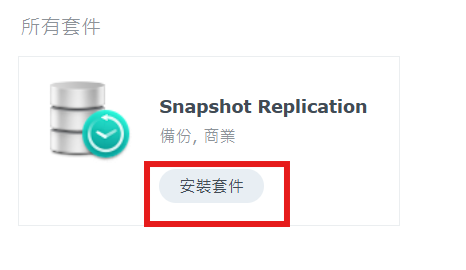
Step 2:建立快照排程
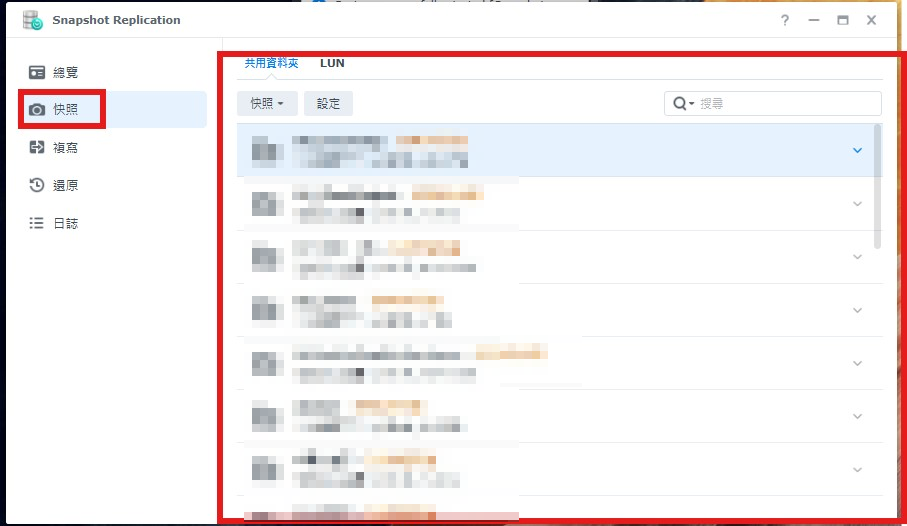
Step 3:設定排程參數
design、public_docs。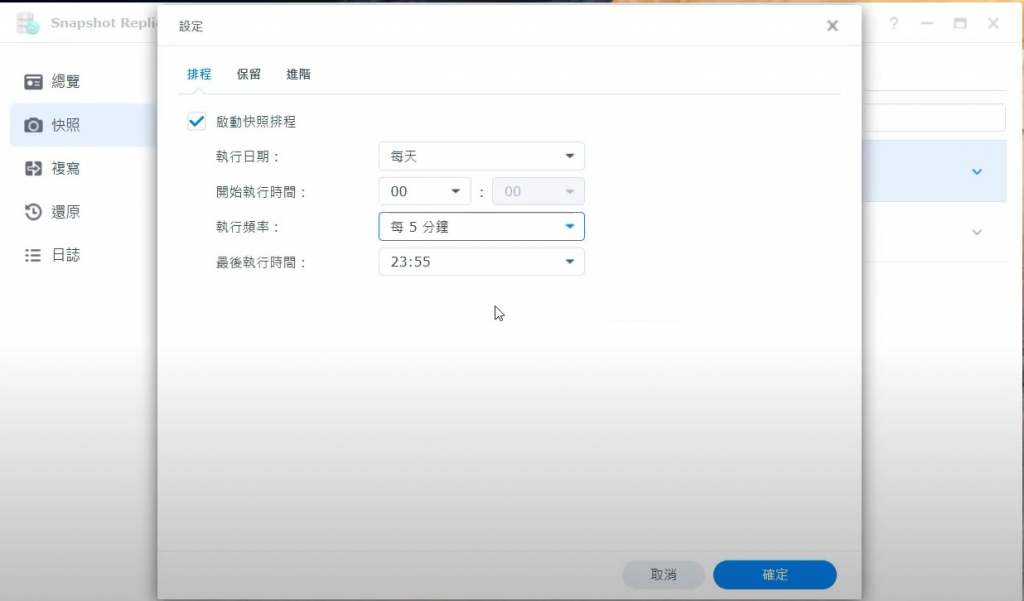
Step 4:確認並套用
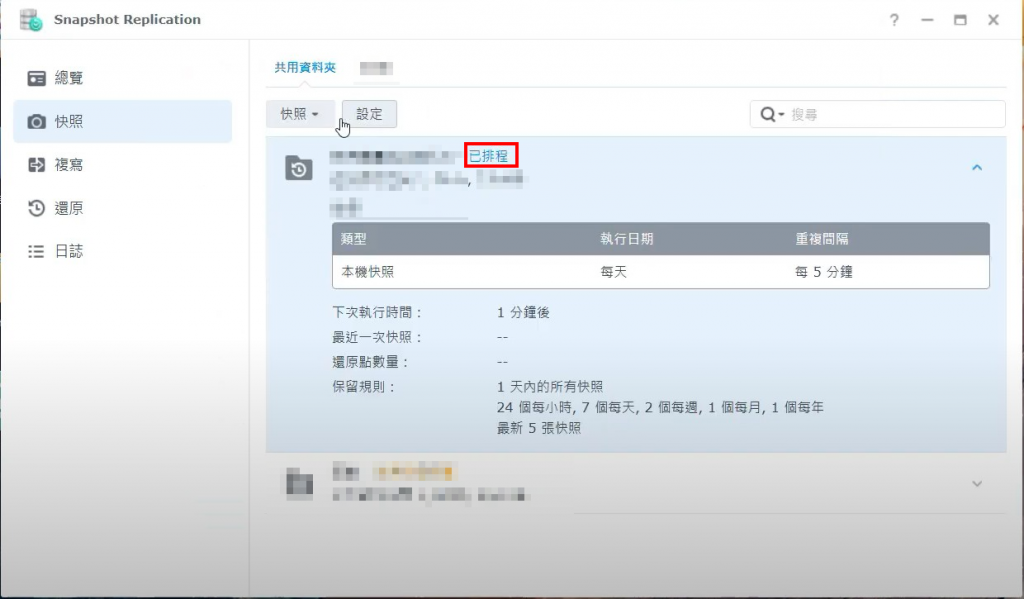
相比其他備份與還原工具,Snapshot Replication 帶來以下實際效益:
事件背景:
公司同仁的電腦遭到勒索病毒感染,NAS 上的資料夾也被加密,檔案副檔名全變成 .encrypted。
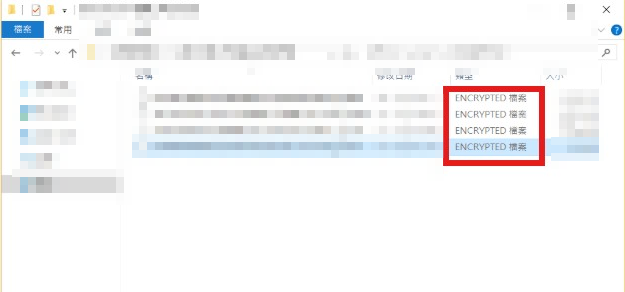
應對流程:
被感染 的資料夾 → 點擊 還原。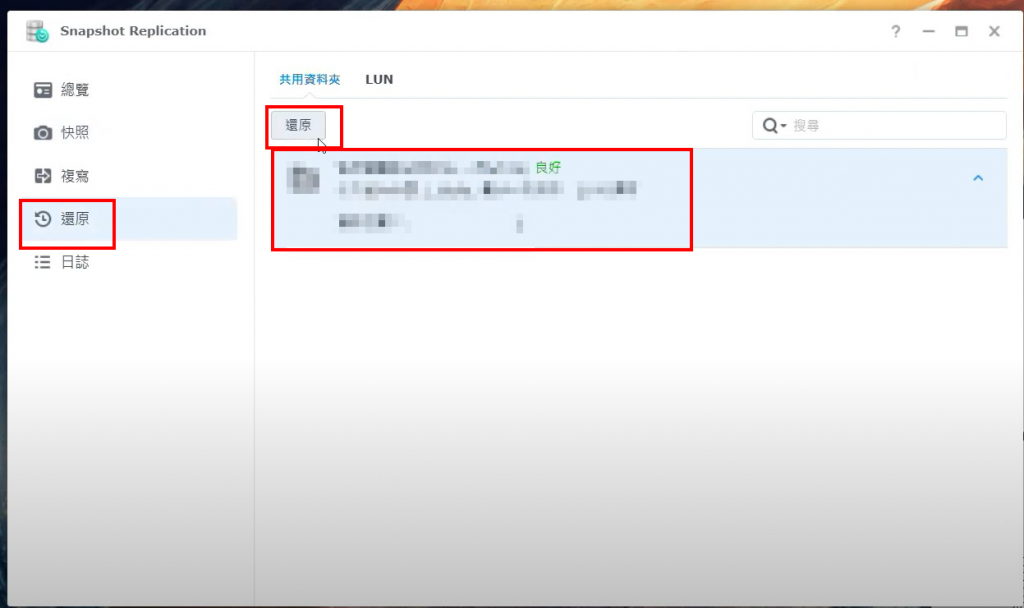
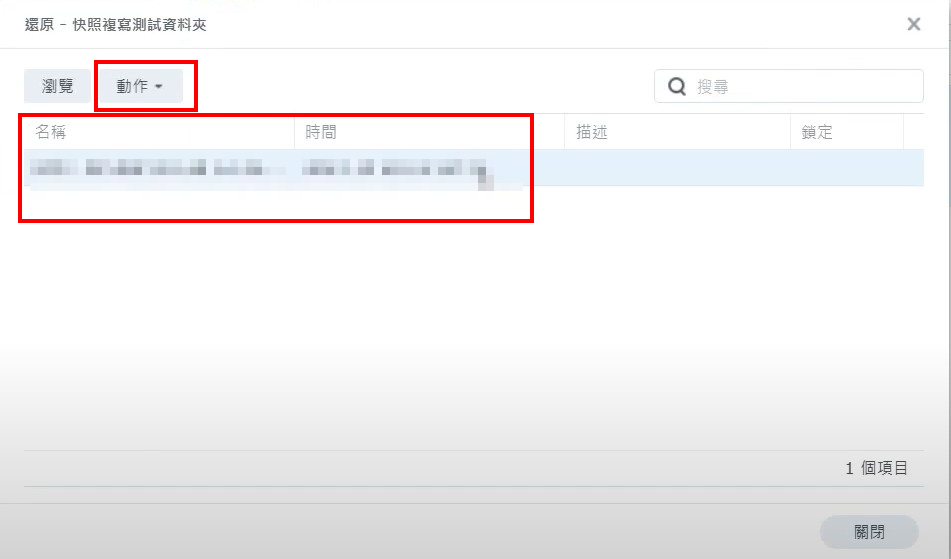
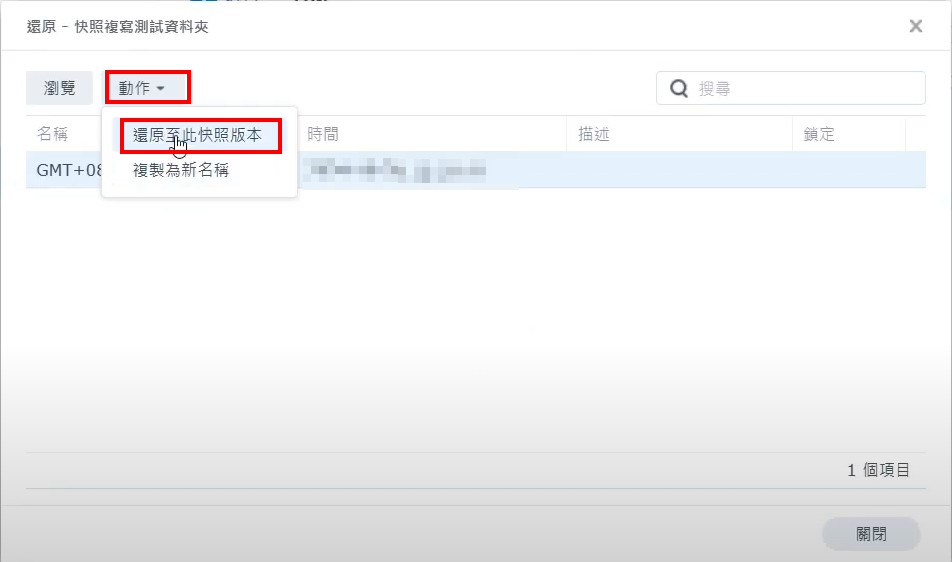
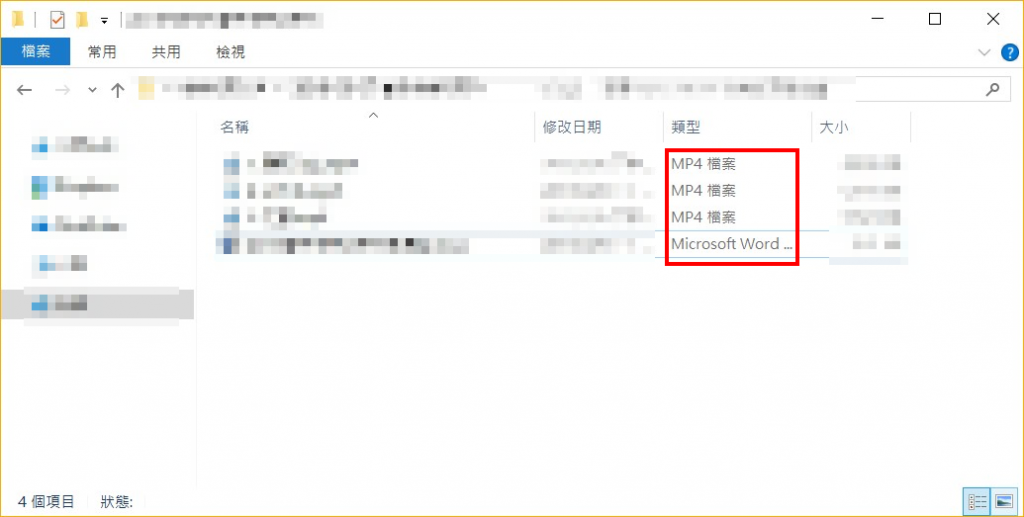
救援結果:不到 10 分鐘,檔案就從勒索病毒的魔爪中奪回,避免了巨額贖金與長時間停工。
在數位世界的冒險中,勒索病毒就像潛伏的黑暗魔法,隨時可能襲擊。但稱職的守護者不會臨時祈禱,而是提前布下堅固防線。
這次的實戰救援,讓我們深刻體會到 Snapshot Replication 的價值:
當公司的檔案在短短幾分鐘內全被加密時,絕望幾乎籠罩了整個隊伍。但憑藉快照的存在,我們能在不到 10 分鐘內,將所有資料完整拉回 —— 不需支付贖金、不必漫長重建,團隊立刻恢復正常作業。這種「即刻復活」的力量,正是日常修煉最強而有力的回報。
Snapshot Replication 就像冒險者手中的聖盾:
當你親身經歷過一次「從毀滅到重生」的救援,你會明白:沒有快照,整個部門可能要付出巨額贖金與數日停工代價;有了快照,只需幾個點擊,就能重回戰場,彷彿什麼都沒發生過。
這就是守護者的底氣,也是 IT 修練者手中最堅固的防禦魔法。
冒險仍在繼續,明日我們將探索更多 IT 修練的奧秘,敬請期待!
